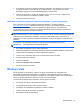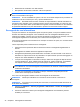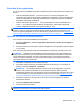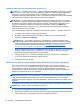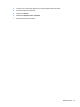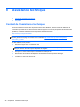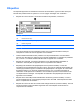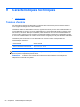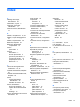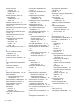Getting Started Laptop - Windows Vista and Windows 7
3. Si la partition HP Recovery apparaît, redémarrez l'ordinateur, puis appuyez sur la touche échap
lorsque le message « Press the ESC key for Startup Menu » (Pour accéder au menu de
démarrage, appuyez sur la touche échap) apparaît en bas de l'écran.
4. Appuyez sur la touche f11 lorsque le message « Press <F11> for recovery » (Appuyez sur
<F11> pour effectuer la restauration) s'affiche à l'écran.
5. Suivez les instructions à l'écran.
Utilisation d'un DVD de système d'exploitation Windows 7 (vendu séparément)
Pour commander un DVD de système d'exploitation Windows 7, accédez à l'adresse
http://www.hp.com/support, sélectionnez votre pays ou région, puis suivez les instructions. Vous
pouvez également commander le DVD en appelant le support technique. Pour obtenir les
coordonnées de ce service, reportez-vous au livret Worldwide Telephone Numbers (Numéros de
téléphone internationaux) fourni avec l'ordinateur.
ATTENTION : L'utilisation d'un DVD de système d'exploitation Windows 7 efface et reformate
entièrement le disque dur. Tous les fichiers que vous avez créés et tous les programmes installés sur
l'ordinateur seront définitivement supprimés. Une fois le reformatage terminé, le processus de
restauration vous aide à restaurer le système d'exploitation, ainsi que les pilotes, les logiciels et les
utilitaires.
Pour effectuer une restauration à l'aide d'un DVD de système d'exploitation Windows 7 :
REMARQUE : Cette procédure prend plusieurs minutes.
1. Si possible, sauvegardez tous les fichiers personnels.
2. Redémarrez l'ordinateur, puis insérez le DVD de système d'exploitation Windows 7 dans l'unité
optique avant le chargement du système d'exploitation Windows.
3. Lorsque vous y êtes invité, appuyez sur n'importe quelle touche du clavier.
4. Suivez les instructions à l'écran.
5. Cliquez sur Suivant.
6. Sélectionnez Réparer votre ordinateur.
7. Suivez les instructions à l'écran.
Windows Vista
Afin de protéger vos informations, utilisez le Centre de sauvegarde et de restauration pour
sauvegarder certains fichiers et dossiers ou la totalité de votre disque dur (certains modèles) ou
encore créer des points de restauration du système. En cas de panne système, vous pouvez utiliser
les fichiers de sauvegarde pour restaurer le contenu de votre ordinateur.
Le Centre de sauvegarde et de restauration offre les options suivantes :
● Sauvegarde de fichiers et de dossiers spécifiques
●
Sauvegarde du disque dur entier (certains modèles)
●
Planification de sauvegardes automatiques (certains modèles)
● Création de points de restauration du système
●
Récupération de fichiers spécifiques
Windows Vista 43